OfficeScan企业版v3.0
OfficeScan

• 13、选择“否,我不想参考”,点击“下一步”;
• 14、点击“下一步”,确认已完成完装前的配置,继续;
• 15、点击“下一步”,继续;
• 16、分别在相应的项中输入相应的激活码,点击“下一 步”; • [标准防毒]激活码: • 在[损害清除]激活码:
• 17、选择“安装企业客户机防火墙”,单击“下一步”;
• • • •
扫描处理措施:
• 选择“使用activeaction根据文件类型推荐的处理措施” • 并且勾选“清除前先备份文件”
客户机-扫描选项-实时扫描设置:
• • • • • • 勾选“启用实时扫描” 扫描目标中,勾选“扫描传入和传出文件” 勾选“使用IntelliScan – 所有基本文件类型” 勾选“扫描压缩文件:要扫描的层数设定为2” 勾选“启用例外列表” 勾选“扫描引导区(不适用Windows 2003/XP/2000/NT客 户机)” • 勾选“扫描间谍软件/灰色软件”
打包安装方法
• 1.请执行 ClnPack.exe (您可以在OfficeScan Server上的 \PCCSRV\Admin\Utility\ClientPackager\ 找到). 2.请选择您要在哪种操作系统下执行安装程序 (Windows 95/98/ME 或 是 NT workstation /2000 Professional) 3.选择是要 Install 或是 Update (如果您是要在已经装好OfficeScan 工 作站软件的机器上进行病毒码或是扫描引擎更新的动作,请选择Update) 4.请在Source字段点选"...",切换到OfficeScan Server安装的目录 (Pccsrv)并选择ofcscan.ini这个文件
Office_2003_简体中文企业免激活版

Office 2003 简体中文企业免激活版软件语言:简体中文界面预览:软件类型:国外软件/ 微软专栏运行环境:Win2003, WinXP, Win2000, NT, WinME, Win9X授权方式:商业软件软件大小:579.01 MB软件等级:整理时间:2004-4-11 22:18:10下载/opensoft.asp?soft_id=241&url=11. Microsoft Office 2003 简体中文免激活版[点击这里下载]/down/soft/1685.htm2. Microsoft Office 2003 简体中文正式版免激活版[点击这里下载]/soft/358.htm3. Microsoft Office 2003 简体中文正式版免激活版[点击这里下载]/soft/460.htm4. Microsoft Office 2003 Suite SP2 简体中文完整版MicrosoftOffice2003SuiteServicePack1.O(SP2)提供MicrosoftOffice2003的最新更新.SP2 /soft/27739.htm5. WPS Office 2003 限次版十五年来专注于中文办公,独有的文字竖排、稿纸方式、更加符合中文办公需求。
预置了报/soft/4334.htm6. Microsoft Office 2003 Suite SP2 简体中文完整版Microsoft Office 2003 Suite Service Pack 1.O(SP2)/soft/24180.html7. WPS Office 2003 补丁WPS Office 2003补丁修改的错误:金山文字:/soft/9118.html8. Office 2003 Service Pack 2 简体中文版Office 2003 Service Pack提供Microsoft Office 2003的最新更新/system/patch/4519.html9. WPS Office 2003补丁金山公司为了让大家都可以使用它的wpsoffice2003,首先在wps的网站上推出了wpsoffice20/soft/28619.htm10. WPS Office 2003 体验版开放高效的办公平台,金山WPS Office 199次体验版/utility/file/editor/15317.html11. Office Power! TypingTrainer 2003 for Microsoft Word 3.2一个MicrosoftWord下英文练习打字软件,可以学习技巧打字,提高打字速度。
officescan服务器维护

目录officescan服务器登录 (1)日常维护 (5)日常病毒查杀 (6)内网病毒码升级包下载与使用 (11)officescan服务器登录1、打开IE浏览器,在地址栏输入https://服务器IP:4343/officescan2、安全警报弹出安全警报,选择,是按钮3、安装控件(只在第一次登录时会需要安装)这时,点击提示会弹出控件安装提示框点击更多选项,选择总是安装来自“Trend Micro,Inc.”的软件点击安装4、登录安装控件后,在用户名提示框处,输入root。
在密码提示框处,输入安装时设定的密码。
一般为vm12345678点击登录按钮,界面如下图。
日常维护主要关注”检测状态”点击查看前10项安全风险统计会转向前十项安全风险统计分别为病毒/恶意软件受感染计算机感染源间谍软件/灰色软件受感染计算机在页面内可以看到计算机名。
根据计算机名,进行查杀日常病毒查杀1、病毒简介(1)蠕虫病毒英文worm(2)木马病毒英文名backdoor、trojan等以上两大类病毒,都是利用windows系统漏洞来进行传播。
如果不打补丁,即使安装了杀毒软件,也会被病毒感染。
2、杀毒流程(1)更新windows系统补丁并重启(2)使用officescan进行查杀(3)如有顽固病毒,则使用闪电杀毒手配合officescan进行查杀3、给windows系统打补丁到最新(1)用户可以利用windows update工具,自动打补丁(2)到网站下载补丁包。
在电脑上运行即可。
雨林木风winxp补丁包下载地址,选择系统软件,选择XP更新补丁,即可打开补丁包下载页面点击立即下载按钮即可以上两种方法选择其中之一即可。
4、Officescan杀毒在任务栏上,趋势图标上点击鼠标右键,选择防毒墙网络版控制台,选择相应的盘符,点击扫描按钮,即可进行扫描。
5、闪电杀毒手下载与使用闪电杀毒手下载地址:/activeupdate/china/cleantool/lighteningcleane r/release/3.0/Lightening%20Cleaner%203.2_full_20100827.zip闪电杀电手是趋势研发的一款绿色杀毒软件。
趋势OfficeScan助企业免受间谍软件骚扰
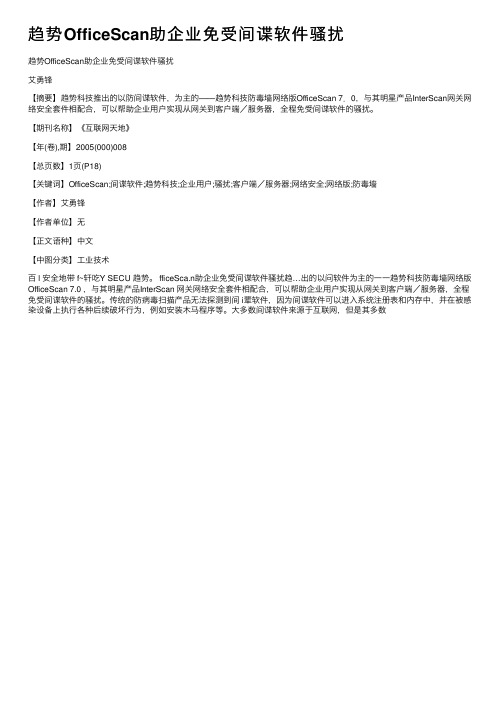
趋势OfficeScan助企业免受间谍软件骚扰
趋势OfficeScan助企业免受间谍软件骚扰
艾勇锋
【摘要】趋势科技推出的以防间谍软件,为主的——趋势科技防毒墙⽹络版OfficeScan 7.0,与其明星产品InterScan⽹关⽹络安全套件相配合,可以帮助企业⽤户实现从⽹关到客户端/服务器,全程免受间谍软件的骚扰。
【期刊名称】《互联⽹天地》
【年(卷),期】2005(000)008
【总页数】1页(P18)
【关键词】OfficeScan;间谍软件;趋势科技;企业⽤户;骚扰;客户端/服务器;⽹络安全;⽹络版;防毒墙
【作者】艾勇锋
【作者单位】⽆
【正⽂语种】中⽂
【中图分类】⼯业技术
百 l 安全地带 f~轩吃Y SECU 趋势。
fficeSca.n助企业免受间谍软件骚扰趋…出的以问软件为主的⼀⼀趋势科技防毒墙⽹络版OfficeScan 7.0 ,与其明星产品InterScan ⽹关⽹络安全套件相配合,可以帮助企业⽤户实现从⽹关到客户端/服务器,全程免受间谍软件的骚扰。
传统的防病毒扫描产品⽆法探测到间 i辈软件,因为间谍软件可以进⼊系统注册表和内存中,并在被感染设备上执⾏各种后续破坏⾏为,例如安装⽊马程序等。
⼤多数间谍软件来源于互联⽹,但是其多数。
OfficeScan企业版

OfficeScan企業版企業桌上型電腦及伺服器的完整資安防護趨勢科技的OfficeScan Client/Server版是一套整合性的主從式安全管理系統,完整防護企業網路,免於病毒、特洛伊木馬、蠕蟲、網路駭客、網路型病毒、間諜軟體及混合性攻擊的威脅。
由於是一套整合性系統,OfficeScan Client/Server版,管理者可以利用內建的web管理介面,在任何一台電腦上,針對網路上不論是桌上型電腦、筆記型電腦及網路伺服器進行安全政策自動部署、或是軟體更新,提供完整的防護。
這套軟體同時支援網路存取控制方案---NAC(Network Admission Control),提供企業在Cisco的自我防禦網路環境中,一個落實安全政策最有效的方法。
若網路上沒有支援NAC功能的設備則同樣可以利用趨勢科技的網路防毒牆(Network VirusWall)執行企業的資訊安全政策。
企業同時可以選擇透過OPS病毒疫情防禦服務,在病毒碼尚未備妥之前,預防或抑制病毒疫情蔓延。
搭配DCS損害清除服務(Damage Cleanup Services),則可以清除網路上殘餘的病毒,間諜程式及其它惡意程式。
產品功能(目前版本為7.0)得獎和認證∙電腦病毒及間諜程式的整合性防護∙損害清除服務∙強化反間諜程式功能∙安全政策有效落實∙強大的集中式管理∙企業級的個人防火牆詳細產品功能企業級的個人防火牆∙運用狀態偵測(stateful inspection)方式,依據不同組態和安全層級掃瞄網路封包,再藉由IP位址、通訊埠號和通訊協定過濾可疑的網路連線。
∙可拒絕可疑來源的網路存取,並封鎖特定通訊埠。
∙易於設定、策略導向的通訊埠封鎖方式,讓管理者可以完全掌控用戶端及存取方式,並得以發現並關閉非必須的通訊埠,以降低可能的風險。
back to top安全政策有效落實∙OfficeScan內建的Cisco Trust Agent可以和支援NAC網路存取控制方案的路由器結合,以落實用戶端的防毒策略。
如何安装OfficeScan
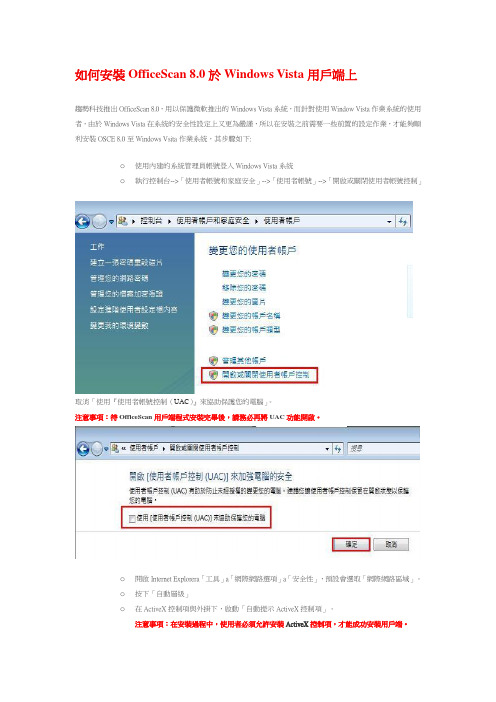
如何安裝OfficeScan 8.0於Windows Vista用戶端上
趨勢科技推出OfficeScan 8.0,用以保護微軟推出的Windows Vista系統,而針對使用Window Vista作業系統的使用者,由於Windows Vista在系統的安全性設定上又更為嚴謹,所以在安裝之前需要一些前置的設定作業,才能夠順利安裝OSCE 8.0至Windows Vsita作業系統,其步驟如下:
o使用內建的系統管理員帳號登入Windows Vista系統
o執行控制台-->「使用者帳號和家庭安全」-->「使用者帳號」-->「開啟或關閉使用者帳號控制」
取消「使用『使用者帳號控制(UAC)』來協助保護您的電腦」。
注意事項:待OfficeScan用戶端程式安裝完畢後,請務必再將UAC功能開啟。
o開啟Internet Explorera「工具」a「網際網路選項」a「安全性」,預設會選取「網際網路區域」。
o按下「自動層級」
o在ActiveX控制項與外掛下,啟動「自動提示ActiveX控制項」。
注意事項:在安裝過程中,使用者必須允許安裝ActiveX控制項,才能成功安裝用戶端。
開啟OfficeScan 8.0 Web Console 網址為https://140.120.2.223/officescan/,點選「針對用戶端:」下的URL以啟動OfficeScan 8.0用戶端安裝程式
安裝完畢後,請重新啟動電腦以載入核心模式驅動程式。
OfficeScan管理主控台时出现服务OfficeScan Master Services已停止

當登入OfficeScan管理主控台時出現"服務OfficeScan Master Services已停止"訊息
問題描述
此錯誤訊息將會出現在登入OfficeScan管理主控台時
"服務OfficeScan Master Services已停止,請啟動服務並再次嘗試操作"
此問題甚至會發生在服務OfficeScan Master Services已啟動時
解決方案
這可能是資料庫異常所發生的問題
為解決此問題,請依以下操作:
1. 至OfficeScan Server中並確認程序dbserver.exe已無執行,到OfficeScan安裝資料夾
\Trend Micro\OfficeScan\PCCSRV\HTTPDB\
2. 將此資料夾內所有檔案均移動至備份資料夾後,將HTTPDB資料夾保留並清空
3. 啟動服務OfficeScan Master service後將會重新驗證並在HTTPDB內建立新資料庫
4. 確認程序dbserver.exe已在執行中
如果服務OfficeScan Master Service可成功啟動,則此問題是發生在資料庫。
如果您有備份資料庫,您可以將備份資料庫還原至HTTPDB資料夾內。
在您複製備份資料庫至HTTPDB資料夾內前,請務必確認程序dbserver.exe以及OfficeScanMaster service均為停止。
OfficeScan 掃毒程式 安裝說明

OfficeScan掃毒程式安裝說明步驟一、請至東南首頁左選單選取行政單位/電算中心/最新消息點選公告標題為全校授權防毒軟體,如下圖所示:步驟二、選取安裝TrendMicro OfficeScan掃毒程式的連結進行安裝,如下圖所示:步驟三、滑鼠按右鍵選取【安裝此附加元件(I)】,如下圖所示:步驟四、選取【安裝】,如下圖所示:步驟五、若出現用戶端安裝並未成功的畫面,如下圖所示:步驟六、請開啟瀏覽器的【工具】選取【網際網路選項】,如下圖所示:步驟七、刪除暫存的Internet檔案,如下圖所示:步驟八、再選取安裝TrendMicro OfficeScan掃毒程式的連結進行安裝,如下圖:步驟九、滑鼠按右鍵選取【安裝此附加元件(I)】,如下圖所示:步驟十、選取【安裝】,如下圖所示:步驟十一、再選取安裝TrendMicro OfficeScan掃毒程式的連結進行安裝,如下圖:步驟十二、滑鼠按右鍵選取【為這部電腦上所有的使用者安裝此附加元件(A)】,如下圖所示:步驟十三、選取【安裝】,如下圖所示:步驟十四、再選取安裝TrendMicro OfficeScan掃毒程式的連結進行安裝,如下圖:步驟十五、選取【安裝】,如下圖所示:步驟十六、進行TrendMicro OfficeScan安裝作業,如下圖所示:步驟十七、安裝完成後電腦請重新開機,如下圖所示:步驟十八、請在OfficeScan圖示上滑鼠按右鍵,選取【立即更新】,如下圖所示:步驟十九、請在【更新狀態】標籤裡選取【立即更新】病毒碼,如下圖所示:步驟二十、更新狀態顯示元件更新完成,即完成病毒碼更新作業,如下圖所示:電算中心網路組 TEL:(02)8662-5953。
- 1、下载文档前请自行甄别文档内容的完整性,平台不提供额外的编辑、内容补充、找答案等附加服务。
- 2、"仅部分预览"的文档,不可在线预览部分如存在完整性等问题,可反馈申请退款(可完整预览的文档不适用该条件!)。
- 3、如文档侵犯您的权益,请联系客服反馈,我们会尽快为您处理(人工客服工作时间:9:00-18:30)。
Product PaperOffice Scan 企业版 v3.0 ...........................................................................................................................................................................Trend Micro, Inc.简介错误!未定义书签。
病毒防护的传统处理方式错误!未定义书签。
集中控管的重要性错误!未定义书签。
主从式架构错误!未定义书签。
支持 Web-based 及 File-based 通讯协议错误!未定义书签。
自动化传送病毒码档案与程序更新档案错误!未定义书签。
多重管道部署客户端程序错误!未定义书签。
Planning Manager 错误!未定义书签。
编辑服务器登录程序 (Login Script) 错误!未定义书签。
Web-based 部署客户端程序 (与 Web Deployment Sender) 错误!未定义书签。
Windows NT 远程安装错误!未定义书签。
Microsoft System Management Server 中的 Task 错误!未定义书签。
Office Scan 管理主控台错误!未定义书签。
双重管理主控台错误!未定义书签。
客户端程序的完全控制错误!未定义书签。
可扩充性错误!未定义书签。
完整的报告及客户端信息错误!未定义书签。
跨平台兼容性错误!未定义书签。
其它特色错误!未定义书签。
Office Scan 客户端程序错误!未定义书签。
实时监控错误!未定义书签。
手动 (On-demand) 扫瞄档案错误!未定义书签。
预约扫瞄错误!未定义书签。
例外档案错误!未定义书签。
MacroTrap™ 科技防护宏病毒错误!未定义书签。
扫瞄压缩档案错误!未定义书签。
多重的中毒档案处理方式错误!未定义书签。
其它方式的病毒防护错误!未定义书签。
Figure 1: Windows 管理主控台 (5)Figure 2: Web 管理主控台 (6)主从式架构的病毒防护简介计算机病毒不仅对计算机使用者造成危害,对于所有运用信息科技的企业亦构成威胁。
这些透过磁盘共享档案、电子邮件讯息、线上通讯等方式进入计算机的恶意的程序,可能在计算机中恣意破坏–有时会删除档案,重新格式化硬式磁盘驱动器,或是令硬件无法运作。
新型态的病毒夹带着新科技出现–部分网站内嵌了恶意的script与控制组件,消耗计算机的资源,窃取密码或是您输入计算机中的其它机密信息.Internet 及企业内部网络的迅速成长,传输进出企业工作站的档案数量随之大量增加。
如此毫无限制的档案传输无异是提供了一个简便的机制供计算机病毒企业网络环境中散播,甚至往外扩散。
听完了坏消息,接下来是好消息:防毒软件业者已经发展出保护计算机或网络环境免于病毒侵害的产品,但是,必须持续一致地使用。
然而许多计算机使用者与 MIS 人员皆认为防毒软件不是操作不易,就是对工作造成不少干扰。
在美国,虽然中大型企业与政府机关中四分之三的计算机已安装防毒软件,感染病毒的比率仍持续升高;1997年,在这些企业组织中,大约百分之四十的计算机受到计算机病毒感染1。
目前的挑战是必须要发展出不干扰企业员工工作的软件,将网络环境防毒策略交由公司的 MIS 专业人员集中控管。
病毒防护的传统处理方式许多企业组织试图在公司内所有工作站中安装单机版本的防毒程序以对抗病毒的侵害。
这些程序可保护单一的计算机,但无法提供任何集中的控管与报告。
这种「膏药式」的解决方案对独立的单机或许有效,但却无法运用在企业网络环境中。
在网络环境中使用单机防毒程序,每一工作站的使用者依个人的喜好自行设定管理软件,设定并无一致性。
部分使用者可能会移除或是关闭在他们计算机上执行的防毒软件,使他们的工作站无法受到保护。
除此之外,运用病毒signature比对技术的防毒软件必须依赖最新的病毒码档案始能有效的发挥功用。
姑且不论一个企业的工作团队了解安全防护的程度有多少,但是要每一个员工每个月二次从工作职务中抽出时间来下载新的病毒码档案,似乎是件不可能的事。
企业组织依赖员工的配合来管理公司的防毒策略是不切实际的。
病毒威胁对公司造成的损失可能非常严重,管理阶层须重视这个问题,并由MIS 人员须提供专属的资源。
集中控管的重要性要防护网络环境免于计算机病毒的威胁必须详细了解病毒感染的特性。
您必须知道病毒种类、感染数量、病毒藉以进入网络环境的漏洞。
要求每一个员工自行管理单机版防毒软件,无法取得网络环境病毒事件的整体报告。
MIS 管理人员无从了解问题的“概况”,因而严重阻碍了解决方案的产生。
主从式架构Office Scan 企业版专为保护工作站而设计,虽然不对档案服务器、电子邮件/群组应用软件或是Internet 网关器提供防护,但可与趋势科技的其它产品结合以提供上述等区域的防护。
此软件包含了二个主要的组件–安装于公司内所有工作站的客户端程序,以及供系统管理者集中监视控管客户端程序的管理主控台。
单机版防毒软件将病毒扫瞄决策交付给工作站使用者,因为无法确定这些防毒软件的操作是否正确,并无法有效地保护网络环境。
部分员工可能会移除或关闭防毒软件,或者忽略重复出现的病毒感染警示。
确保全面性网络环境安全的唯一方式是在公司内所有计算机中安装病毒扫瞄软件,并指定一位专责的管理人员监控此软件。
支持 Web-based 及 File-based 通讯协议今日的企业网络环境通常混合了 Novell NetWare 与 Windows NT 网域。
主从式架构防毒软件必须同时支持此二种网络通讯协议,而不受限于任何一种。
Office Scan 企业版的管理主控台与客户端程序之间支持二种通讯协议。
执行Windows NT 4.0 加上 Microsoft Internet Information Server (IIS) v. 3.0 或以上版本的网络环境支持实时 HTTP 通讯以传递病毒事件记录资料,以及程序与病毒码更新。
执行file-based 通讯协议 (Novell NetWare) 的网络环境亦有支持,藉由服务器登录程序(server login script)传递信息。
除此之外,file-based 网络环境中的客户端程序每小时会对设定信息数据库作一次轮询(poll),查询设定是否有变更,或是否有新的程序更新档案或病毒码档案。
实时 HTTP 通讯提供防毒软件相当大的利益。
系统管理者对网络环境的防毒活动可确实掌握状况,不受限于file-based 通讯既有的时间延迟。
此外,设定的变更与新的程序更新档案或病毒码档案可透过网络实时传递。
Office Scan 企业版运用了最新的科技,但也同时保留了与传统的file-based 通讯协议的兼容性。
自动化传送病毒码档案与程序更新档案当您安装了运用病毒signature比对技术的防毒软件,使用最新的病毒码档案是非常重要的。
而依赖每一个工作站的使用者下载且更新病毒码档案是非常冒险的,因为您仰仗员工的配合,而这些员工可能工作繁忙且不十分重视网络环境安全。
趋势科技 Office Scan 企业版可经由趋势科技网站、BBS 或是服务磁盘下载新的病毒码档案及程序更新档案,下载完成后,您可以通知工作站使用者。
执行HTTP通讯协议的 Office Scan 网络会以循序的方式传送病毒码档案与程序更新档案,将网络传输负载降至最低。
利用file-based 通讯协议安装的 Office Scan 客户端程序会在下一次登入网络时或是每小时对服务器作轮询时收到更新的病毒码档案。
多重管道部署客户端程序如果系统管理人员想要管理网络环境中每一台工作站的病毒防护工作,尽量简化客户端程序的安装过程是需要优先考量的。
程序部署方式必须虑及工作站执行的不同操作系统平台。
Office Scan 企业版提供了四种部署客户端程序至工作站的方式:编辑服务器登录程序( Login Script)、Web-based 部署、Windows NT 远程安装、及利用 Microsoft System Management Server (SMS)。
服务器登录程序 (Login Script) 是网络环境中远程安装软件的传统方式,这种方式同时适用于 Novell NetWare 与 Windows NT 平台,而其它三种方式则仅适用于Windows NT。
为了引导您完成客户端程序部署的程序,我们提供了一个完整的工具称为 Planning Manager,协助您完成客户端程序的预先设定与部署。
Planning ManagerPlanning Manager引导您进行下列工作:选择安装 Office Scan 客户端程序的工作站、将工作站加入本地端网域以简化管理工作、选择部署程序的方式、及部署客户端程序之前的预先设定工作。
Planning Manager 可确保客户端程序在一开始安装至目标工作站时,即确实设定为所需的方式。
编辑服务器登录程序 (Login Script)利用工作站连接至服务器所执行的服务器登录程序 (Login Script) 进行远程安装软件,已曾被采用过,且是较实际的方式,同时适用于 Novell NetWare 与 Windows NT 平台。
我们提供了一项工具协助您选择服务器然后编辑该服务器的登录程序 (Login Script)。
Web-based 部署客户端程序 (与 Web Deployment Sender)符合实时 HTTP 通讯协议系统需求的 Office Scan 网络,在程序安装过程中,会显示安装客户端程序设定网页,此网页包含了一个 ActiveX 控制组件,会自动侦测每一台连接至此网页工作站的操作系统,下传并安装适用的客户端程序.为了要通知工作站使用者有关 web-based 部署页面的信息,有一项工具称为 Web Deployment Sender 可协助系统管理者编写、搜寻地址及传送通知讯息至网络环境中的工作站使用者,告知有关此网页的讯息。
Web Deployment Sender 适用于与所有 MAPI 兼容的电子邮件服务器软件。
Windows NT 远程安装Windows NT 网络环境中的客户端程序可透过 Windows NT 远程安装来进行部署。
这个工具可让您检视网络中所有的 Windows NT 网域、选择要安装及执行客户端程序的工作站。
Microsoft System Management Server 中的 TaskOffice Scan 企业版与 Microsoft BackOffice SMS 的标准兼容,因此您可以在Windows NT SMS Asministrator 中设定一项 task,进行 Office Scan 客户端程序的部署。
